
Wie werden VEGAS PRO-Videos im 3D-Modus angezeigt? VEGAS PRO ist eine beliebte Videobearbeitungssoftware, aber wussten Sie, dass sie auch den 3D-Modus unterstützt? Durch die Aktivierung des 3D-Modus können Sie Ihren Clips ein zusätzliches Gefühl von Tiefe und Dimension verleihen und Ihre Videos noch intensiver gestalten. In diesem Artikel führt Sie der PHP-Editor Xigua Schritt für Schritt durch die Einrichtung des 3D-Modus von VEGAS PRO. Lesen Sie weiter, um herauszufinden, wie Sie Ihre Videos auf die nächste Stufe heben.
1. Öffnen Sie zunächst die Software und klicken Sie oben links auf Medien importieren.
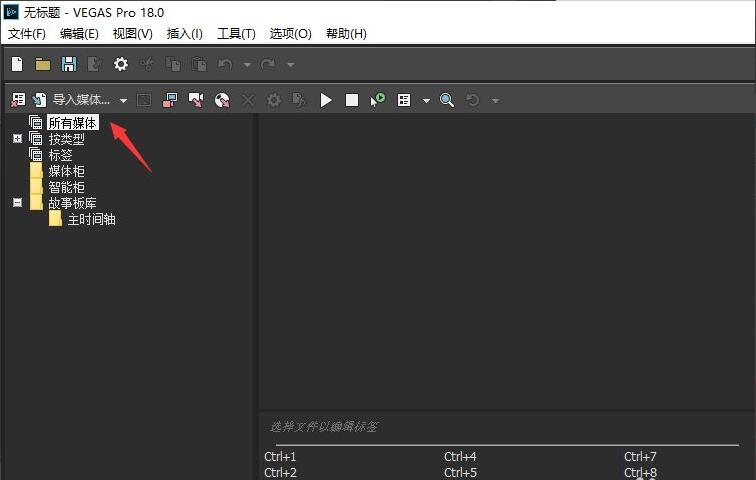
2. Wählen Sie dann das Videomaterial aus und klicken Sie auf die Schaltfläche Öffnen.
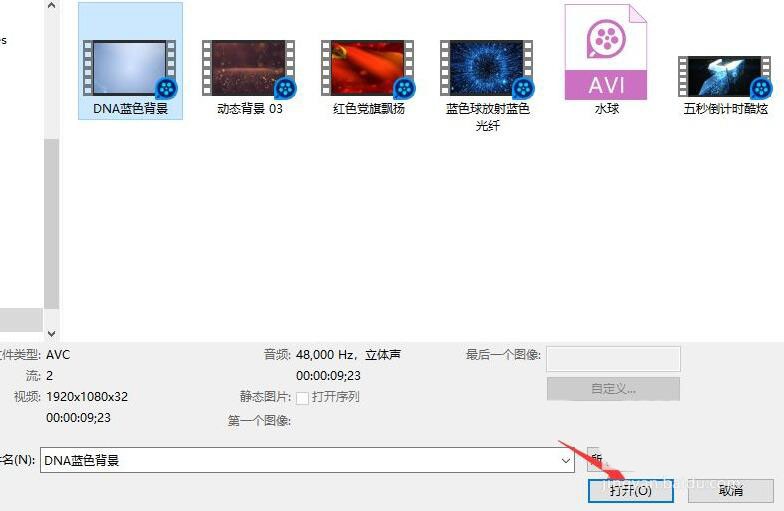
3. Klicken Sie dann mit der rechten Maustaste auf das gerade importierte Videomaterial und wählen Sie im Menü Eigenschaften.
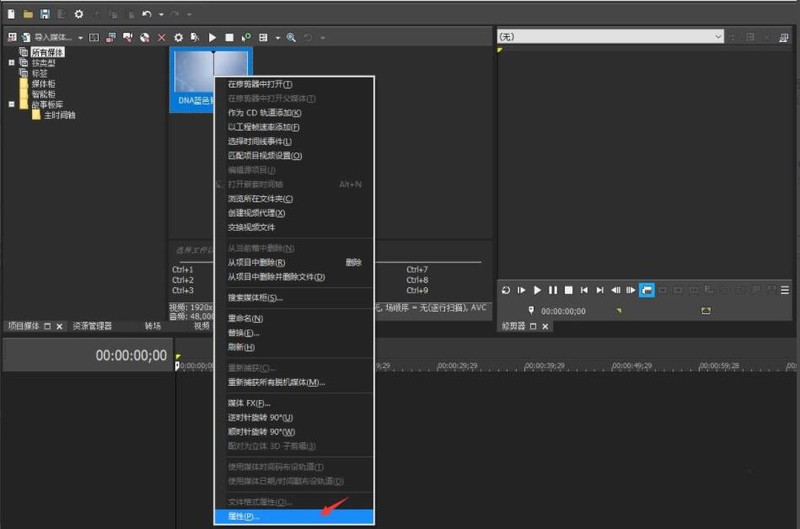
4. Klicken Sie dann, um den stereoskopischen 3D-Modus zu öffnen.
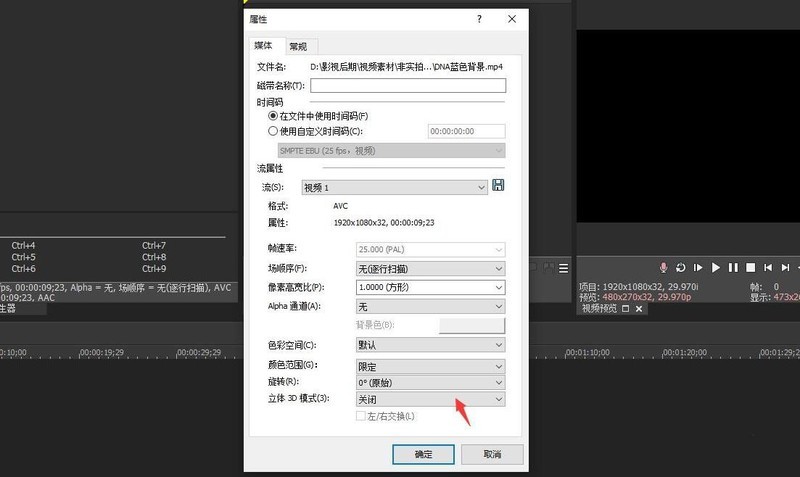
5. Wählen Sie als nächstes den 3D-Modus aus, den Sie im Dropdown-Menü benötigen. Hier wird „Side-by-Side“ (vollständig) ausgewählt.
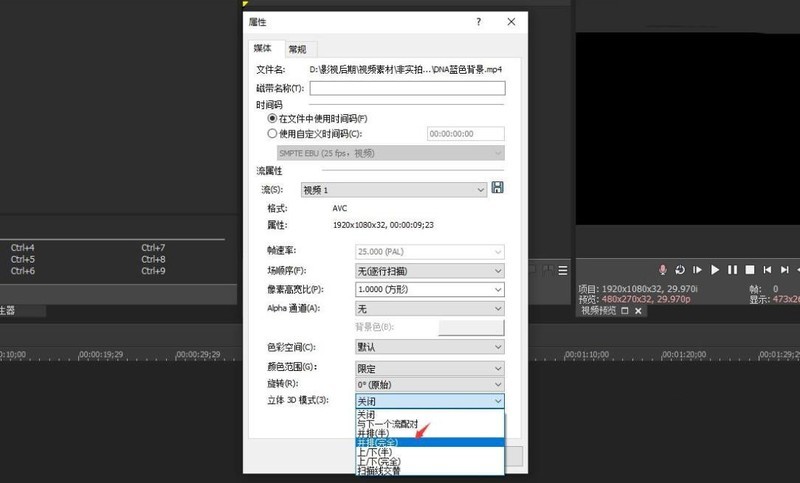
6. Die Einstellungen sind abgeschlossen, klicken Sie auf OK.
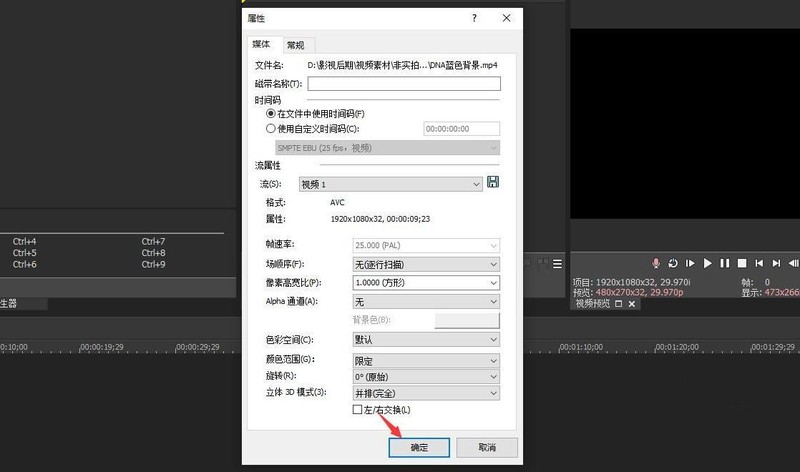
7. Abschließend ist die Einstellung des 3D-Modus des Videomaterials abgeschlossen.
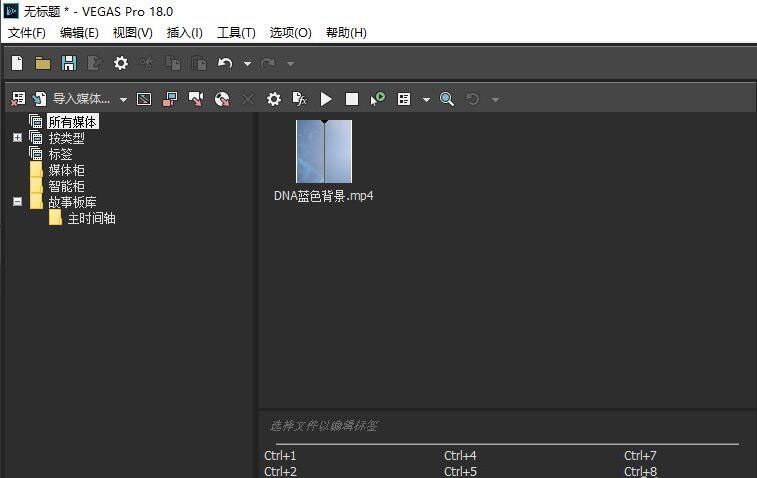
Das obige ist der detaillierte Inhalt vonSo stellen Sie den 3D-Modus für VEGAS PRO-Videos ein_Tutorial zum Einstellen des 3D-Modus für VEGAS PRO-Videos. Für weitere Informationen folgen Sie bitte anderen verwandten Artikeln auf der PHP chinesischen Website!




